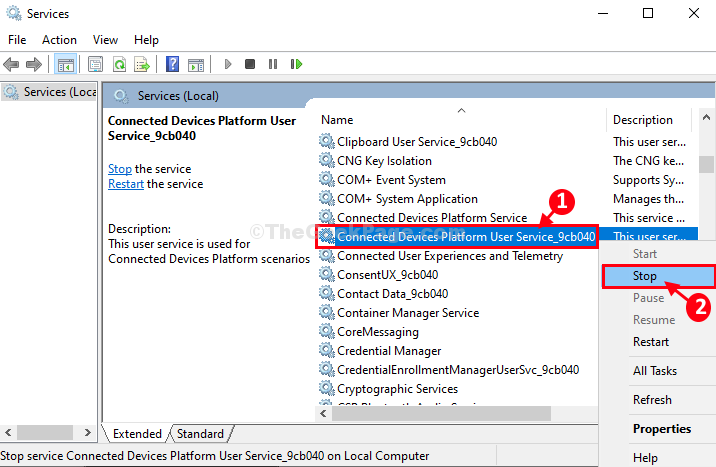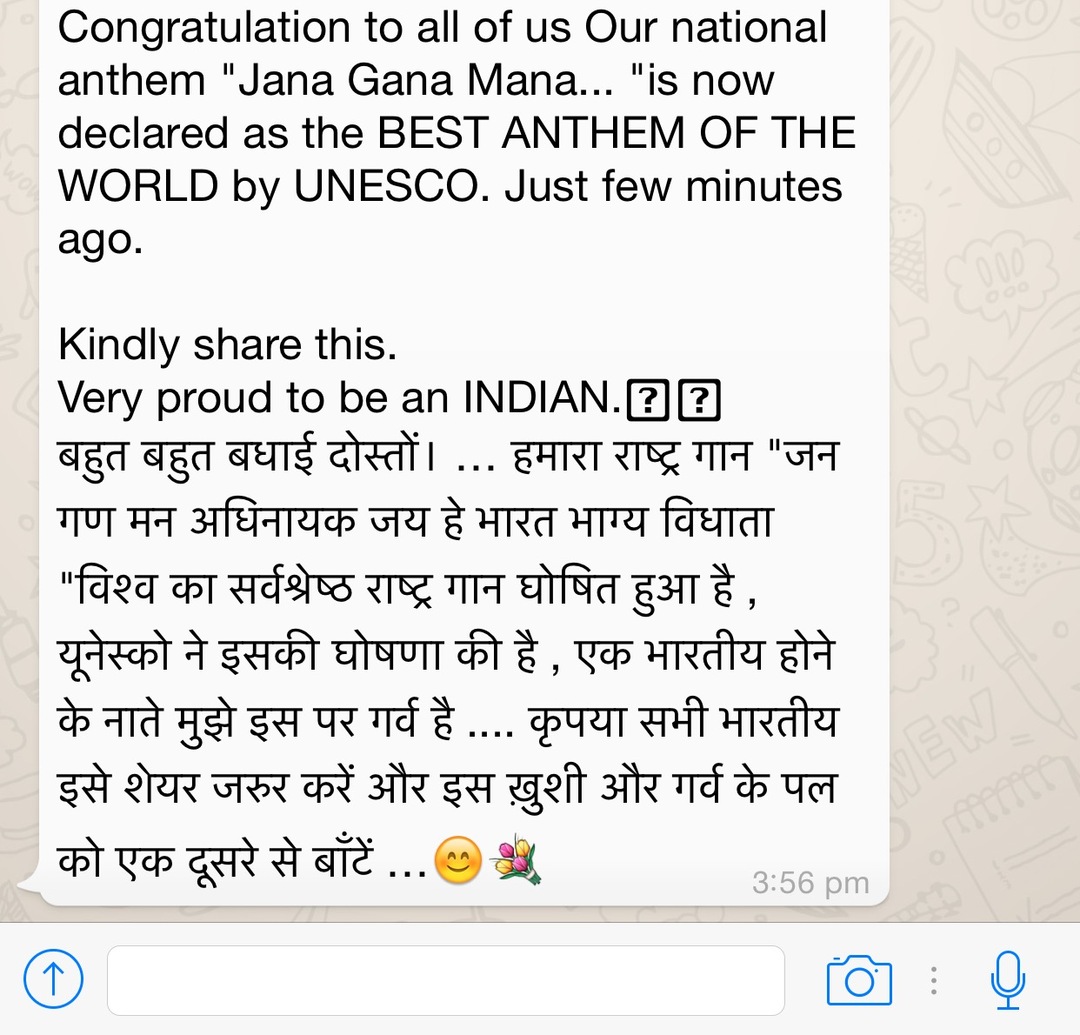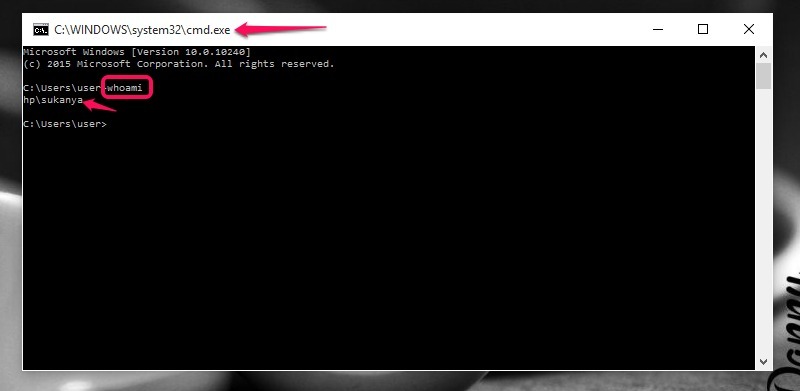Ntoskrnl.exe είναι μια εφαρμογή συστήματος που διαχειρίζεται βασικά στοιχεία όπως εικονικοποίηση υλικού, διαδικασία και διαχείριση μνήμης στα Windows 10. Μερικές φορές, κακόβουλα ή παλιά προγράμματα οδήγησης συσκευών, κακόβουλο λογισμικό ή ιοί, ακόμη και κατεστραμμένα αρχεία συστήματος μπορεί να προκαλέσουν ανωμαλία Ntoskrnl.exe. Η κύρια ανωμαλία του Ntoskrnl.exe περιλαμβάνει κατανάλωση τεράστιου ποσού επεξεργαστικής ισχύος ή / και διαθέσιμης δωρεάν μνήμης.
Αλλά προτού προχωρήσετε για τις κύριες διορθώσεις, πρέπει να δοκιμάσετε αυτές τις λύσεις-
Αρχικές λύσεις–
1. Εκτελέστε πλήρη σάρωση για ιούς ή κακόβουλα προγράμματα στα αρχεία του συστήματός σας.
2. Ελέγξτε αν υπάρχει Ενημερωμένη έκδοση για Windows εκκρεμεί ή όχι.
Εάν δεν λειτούργησε, πάμε για αυτές τις διορθώσεις-
Επιδιόρθωση 1 - Απενεργοποιήστε το RunFullMemoryDiagnostic στο Task scheduler
1. Αναζήτηση Προγραμματιστής εργασιών στο πλαίσιο αναζήτησης των Windows 10.
2. Κάντε κλικ στο Προγραμματιστής εργασιών εικονίδιο αναζήτησης.
3. Στο παράθυρο προγραμματισμού εργασιών, στο αριστερό μενού, περιηγηθείτε στην ακόλουθη τοποθεσία επεκτείνοντας στοιχεία: -
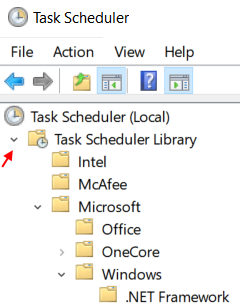
Βιβλιοθήκη προγραμματιστών εργασιών -> Microsoft -> Windows -> MemoryDiagnostic
4. Στη δεξιά πλευρά κάντε δεξί κλικ στο RunFullMemoryDiagnostic και επιλέξτε καθιστώ ανίκανο.
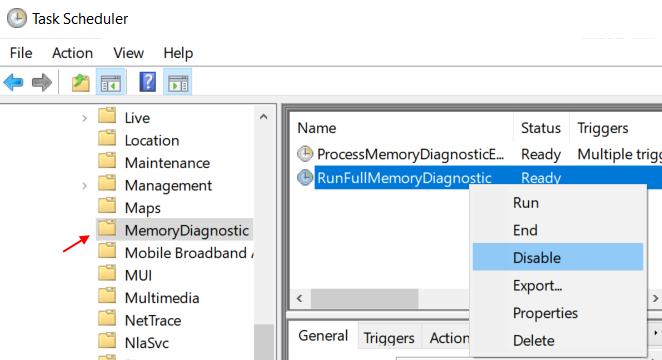
Fix-2 Τροποποίηση μητρώου-
Τροποποιήστε το μητρώο για να διαγράψετε σελιδοποιημένα αρχεία κατά το κλείσιμο ενδέχεται να επιλύσει αυτό το ζήτημα.
1. Τύπος Πλήκτρο Windows + S. Στη συνέχεια, αρχίστε να πληκτρολογείτε "regedit“.
2. Τώρα, κάντε κλικ στο "Επεξεργαστής μητρώου"Από τα αποτελέσματα αναζήτησης για να το ανοίξετε στον υπολογιστή σας.

3. Τώρα, μεταβείτε σε αυτό το αρχείο κεφαλίδας-
HKEY_LOCAL_MACHINE \ SYSTEM \ CurrentControlSet \ Control \ Session Manager \ Διαχείριση μνήμης
4. Στη δεξιά πλευρά του ίδιου παραθύρου, διπλό κλικεπί "ClearPageFileAtShutdownΓια να το τροποποιήσετε.
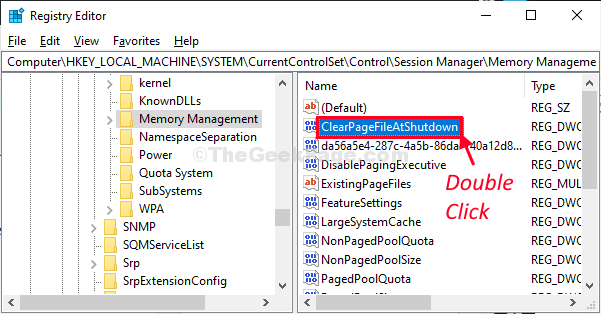
5. Στη συνέχεια, πρέπει να ορίσετε το "Δεδομένα τιμής' προς την "1“.
6. Τώρα, κάντε κλικ στο "Εντάξει“.
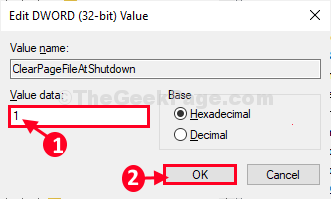
Τώρα, κλείστε Επεξεργαστής μητρώου παράθυρο. Επανεκκινήστε τον υπολογιστή σας και, στη συνέχεια, ελέγξτε αν αυτό λειτουργεί ή όχι.
Fix-3 Απενεργοποίηση χρόνου εκτέλεσης μεσίτη-
1. Τύπος Windows + I κλειδί μαζί για άνοιγμα Ρυθμίσεις.
2. Κάντε κλικ στο Σύστημα.
3. Κάντε κλικ στο Ειδοποιήσεις και ενέργειες από το αριστερό μενού.
4. Καταργήστε την επιλογή "Λάβετε συμβουλές, κόλπα και προτάσεις καθώς χρησιμοποιείτε τα Windows".
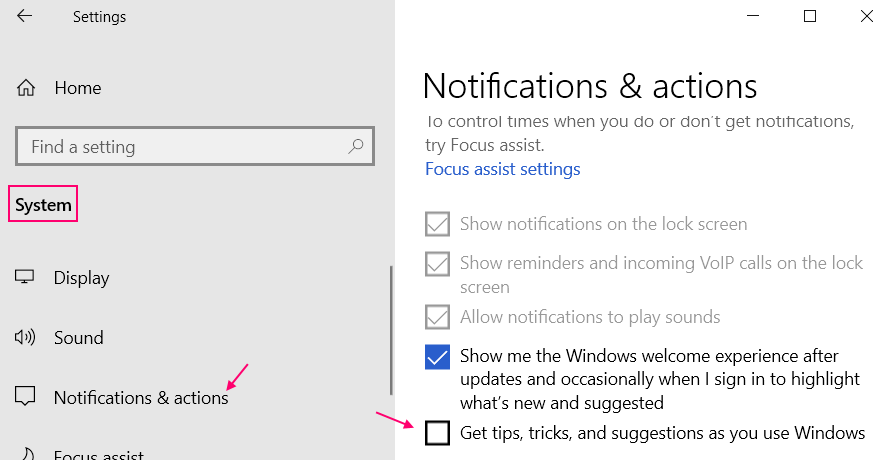
Εναλλακτική μέθοδος για την απενεργοποίηση του μεσίτη χρόνου εκτέλεσης μέσω του προγράμματος επεξεργασίας μητρώου
Εκτελέστε αυτό το σενάριο μητρώου για απενεργοποίηση Μεσίτης χρόνου εκτέλεσης στον υπολογιστή σου.
1. Αρχικά, κάντε δεξί κλικ στον κενό χώρο του Επιφάνεια εργασίας και μετά κάντε κλικ στο "Νέο>“.
2. Στη συνέχεια, κάντε κλικ στο "Έγγραφο κειμένου“.

2. Τώρα, διπλό κλικ επί «Νέο κείμενο κειμένου«Για πρόσβαση σε αυτό.
3. Οταν ο Μπλοκ ΣΗΜΕΙΩΣΕΩΝ εμφανίζεται το παράθυρο στην οθόνη σας, αντιγραφή επικόλληση αυτές τις γραμμές.
Windows Registry Editor Έκδοση 5.00 [HKEY_LOCAL_MACHINE \ SYSTEM \ ControlSet001 \ Services \ TimeBroker] "Start" = dword: 00000003 [HKEY_LOCAL_MACHINE \ SYSTEM \ ControlSet001 \ Services \ SysMain] "DisplayName" = "Superfetch" "Έναρξη" = dword: 00000003

4. Στη συνέχεια, κάντε κλικ στο "Αρχείο"Και μετά κάντε κλικ στο"Αποθήκευση ως…“.
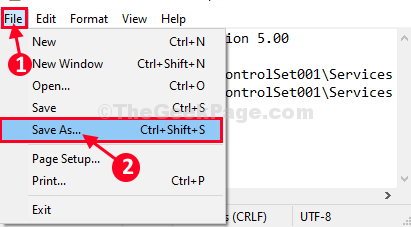
7. Τώρα, πρέπει να ονομάσετε το αρχείο ως "Regfix.reg"Και επιλέξτε"Ολα τα αρχεία"Από τον τύπο αρχείου.
8. Επιλέξτε μια συγκεκριμένη τοποθεσία για να αποθηκεύσετε το αρχείο.
9. Στη συνέχεια, απλώς κάντε κλικ στο "ΣώσειΓια να αποθηκεύσετε το αρχείο στον υπολογιστή σας.

Κλείσε Μπλοκ ΣΗΜΕΙΩΣΕΩΝ παράθυρο.
10. Τώρα, μεταβείτε στο σημείο που μόλις αποθηκεύσατε το αρχείο.
11. Όταν φτάσετε στο μέρος, κάντε δεξί κλικ στο "Regfix.reg"Script και μετά κάντε κλικ στο"ΣυγχώνευσηΓια να το συγχωνεύσετε με το αρχικό σας μητρώο.

12. Εάν λάβετε ένα προειδοποιητικό μήνυμα, απλώς κάντε κλικ στο "ΝαίΓια να εκτελέσετε το σενάριο στον υπολογιστή σας.

Επανεκκινήστε ο υπολογιστής σου.
Μετά την επανεκκίνηση, Ntoskrnl.exe δεν θα καταναλώσει μεγάλη ποσότητα επεξεργασίας.
Fix-4 Δωρεάν εικονική μνήμη από τη μονάδα Windows -
Η απελευθέρωση του σελιδοποιημένου αρχείου από τη μονάδα δίσκου των Windows ενδέχεται να διορθώσει αυτό το ζήτημα.
1. Τύπος Πλήκτρο Windows + R για να ανοίξω Τρέξιμο.
2. Σε Τρέξιμο παράθυρο, πληκτρολογήστε "sysdm.cplΚαι μετά χτύπησε Εισαγω για να ανοίξω Ιδιότητες συστήματος.

3. Τώρα πρέπει να κάνετε κλικ στο "ΠροχωρημένοςΚαρτέλα.
4. Σύμφωνα με το 'Εκτέλεση«Καρτέλα, πρέπει να κάνετε κλικ στο«Ρυθμίσεις“.
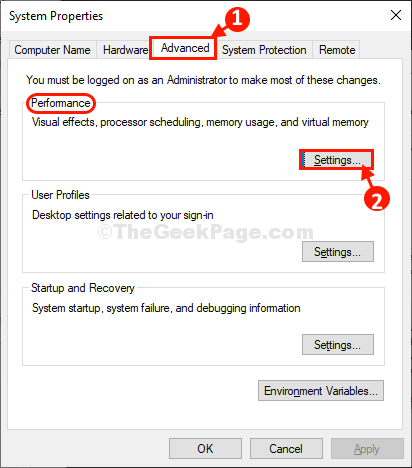
5. Μετά από αυτό, μεταβείτε στο "ΠροχωρημένοςΚαρτέλα.
6. Στην επιλογή «Προσαρμογή για καλύτερη απόδοση:«Ρυθμίσεις κάντε κλικ στο«Πρόγραμμα“.
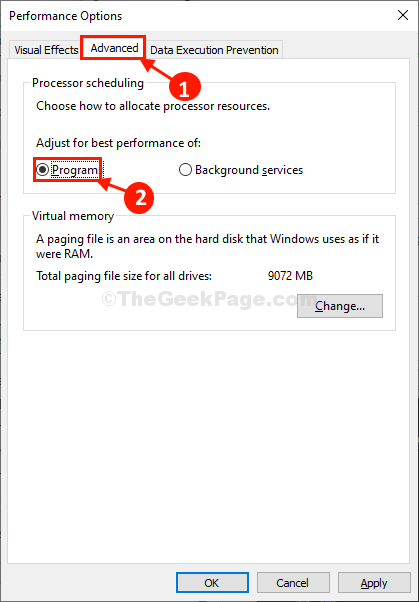
7. Τώρα, κάτω από το «Εικονική μνήμη"Ενότητα, κάντε κλικ στο"Αλλαγή“.
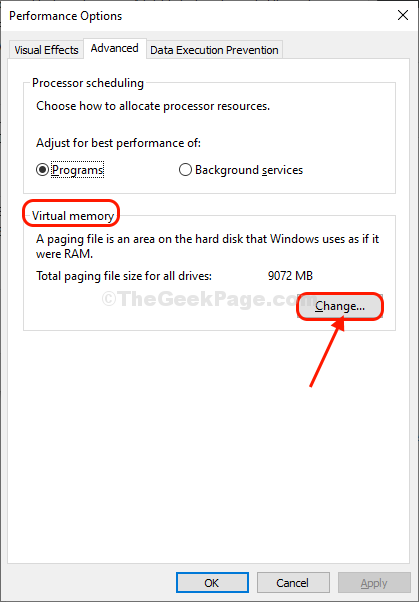
8. Σε Εικονική μνήμη παράθυρο, αποεπιλέξτε η επιλογή "Διαχειριστείτε αυτόματα το μέγεθος του αρχείου σελιδοποίησης για όλες τις μονάδες δίσκου“.
9. Για να ελευθερώσετε τη μονάδα Windows σελιδοποίησης αρχείων, ακολουθήστε αυτά τα βήματα-
ένα. Αρχικά, επιλέξτε "ΝΤΟ:Οδηγώ.
σι. Επειτα. επιλέξτε το κουμπί επιλογής δίπλα στην επιλογή "Οχιμέγεθος σελιδοποίησης“.
ντο. Μετά από αυτό, κάντε κλικ στο "ΣειράΓια να το ρυθμίσετε.
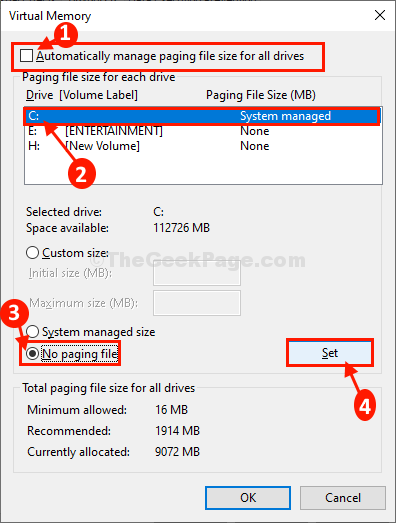
10. Σε περίπτωση που εμφανιστεί ένα προειδοποιητικό μήνυμα, κάντε κλικ στο "ΝαίΓια να επιβεβαιώσετε την αλλαγή.

11. Κάντε κλικ στο "ΕντάξειΌταν ολοκληρώσετε τη ρύθμιση αρχείων σελίδων.
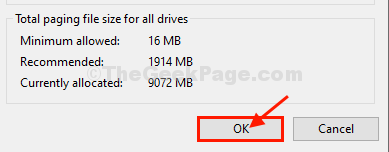
12. Διαδοχικά, κάντε κλικ στο "Ισχύουν" επί "ΕντάξειΓια να αποθηκεύσετε τις αλλαγές.
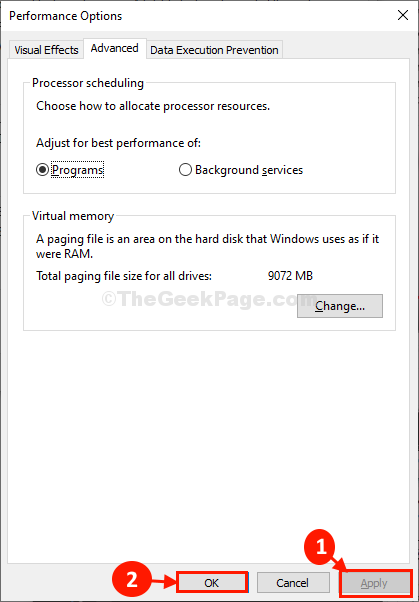
13. Στο τελευταίο βήμα, κάντε κλικ στο "Ισχύουν"Και μετά"Εντάξει“.
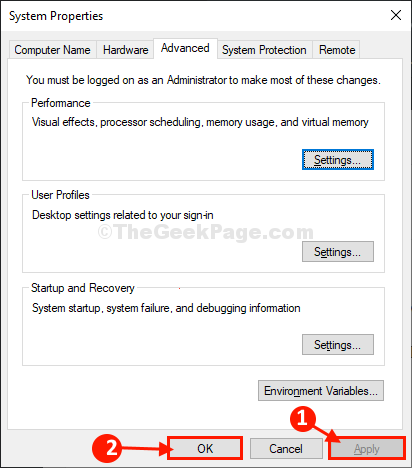
Επανεκκίνηση η συσκευή σου.
Μετά την επαναφορά της εικονικής μνήμης στον υπολογιστή σας Ntoskrnl.exe θα σταματήσει να καταναλώνει μεγάλη ποσότητα CPU ή διαθέσιμη μνήμη.